ВОПРОС! Здравствуйте. Проблема такая: у меня на планшете каким-то неведанным способом включился «Безопасный режим». Подскажите – как его отключить? Заранее, спасибо.
БЫСТРЫЙ ОТВЕТ! Попробуйте просто перезагрузить устройства, зажав боковую кнопку «Power». Обычно это помогает. Жмем кнопку до полного выключения, а после снова включаем. Если кнопка залипла или просто плохо реагирует на нажатие – зажмите её сильнее и держите так до тех пор, пока планшет не выключится. Иногда требуется от 1 до 2 минут. Если после перезагрузки устройство загружается в Safe-Mode, то это может свидетельствовать о фатальном сбое ОС. Более подробные решения смотрим в статье ниже.
Инструкции ниже подходят для всех видов планшетов: DEXP, Itel, Самсунг, BQ, Alcatel, Blackview, Chuwi, Google, HONOR, Хуавей, INOI, KENSHI, Lenovo, Microsoft, OnePlus, Realme, TCL, Xiaomi и другие модели.
Способ 1: Выход из безопасного режим
Напомню, что «Безопасный режим» включается и отключается точно так же, как и на телефонах с операционной системой Android, поэтому вы можете просто обратиться к инструкциям по ссылкам ниже:
- Отключение безопасного режим на Android.
- Отключение безопасного режима на Samsung.
- Отключение безопасного режима на Honor.
Обычно при включении Safe-Mode вы можете увидеть уведомление на меню «Шторка». Смахните пальцем сверху вниз, чтобы вызвать это меню. Далее нажмите по уведомлению «Включен безопасный режим». В контекстном меню выберите «Выключить». Смартфон перезагрузится.
Способ 2: С помощью кнопок
Убрать на планшете «Безопасный режим» можно с помощью кнопок. Но нам нужно опробовать несколько способов. Сначала выключаем планшет. Потом обычным образом включаем. Когда на экране вы увидите логотип компании:
- Не отжимая боковую кнопку «Power», нам нужно зажать кнопку «Повышения громкости». Если это не помогло, опять выключаем аппарат и уже пробуем те же самые действия, но используем кнопку «Уменьшения громкости».
- Проделываем действия из прошлого варианта, но используем кнопку «Home», если она есть. Эта кнопка обычно находится на переднем дисплее в самом центре.
- Пробуем с зажатой кнопкой «Power», зажать одновременно клавиши и повышения, и уменьшения громкости.
Способ 3: Удаление программ»
Возможно, причиной проблемы стало приложение или программа, которую вы установили ранее. Её стоит попробовать удалить. Это можно сделать двумя способами.
Читаем – как удалить программу на Android.
Первый способ – зайдите на рабочий стол, где находятся все программы. Установите палец поверх иконки приложения, и удерживайте палец до тех пор, пока не появится контекстное меню. В нем нужно будет выбрать команду «Удалить».
Второй способ:
- Открываем «Настройки».
- Находим раздел с «Приложениями».
- Открываем полный список установленного ПО.
- Находим наше проблемное приложение и заходим внутрь.
- Выбираем команду «Удалить».
Способ 4: Проблема с кэшем и лишними данными
Мы проделали прошлые шаги, но они не дали результата, возможно, проблема связана с кэшем или заполненным внутренним накопителем. Сначала решим проблему с кэшем. Подумайте, какими приложениями вы пользуетесь активно. Чаще всего это браузер, социальные сети или мессенджеры.
- Заходим в «Настройки» – «Приложения» – находим нашу программу.
- Переходим в подраздел «Кэш и хранилище».
- Удаляем кэш.
Дополнительные советы по очистке кэша – читаем в этой статье.
- Посмотрите, сколько места осталось на внутренней памяти. Если его не хватает, то память нужно очистить – об этом более подробно читаем в этой инструкции.
Способ 5: Вытаскиваем батарею
Некоторые планшеты позволяют вытащить аккумулятор, и это может нам помочь. Вытаскиваем его, ждем примерно 3-5 минут и подключаем обратно. Планшет должен загрузиться в обычном режиме.
Способ 6: Сброс настроек
Возможно, поломка системы более фатальная, чем мы думали в самом начале. Тут сможет помочь только сброс настроек:
- В «Настройках» найдите раздел «Система» и там переходим в «Сброс настроек». Если вы не можете его найти, воспользуйтесь поиском в самом верху, нажав по значку лупы.
- Сначала делаем общий сброс приложений. После этого перезагружаемся.
- Если не помогло – делаем общий сброс системы.
Есть еще один способ – это выполнить сброс через меню Recovery. Более подробно об этом способе – читаем тут (ссылка).
Ничего не помогло
Тут можно грешить только на аппаратную проблему. Конечно, можно в теории просто его перепрошить официальной прошивкой, но это может не дать результата, если есть проблемы с внутренней или ОЗУ памятью. В любом случае несем его в сервисный центр к специалистам, так как все возможные варианты, которые можно сделать дома – мы сделали.

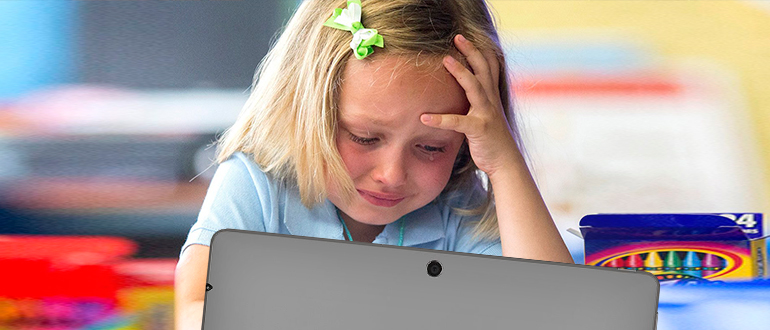
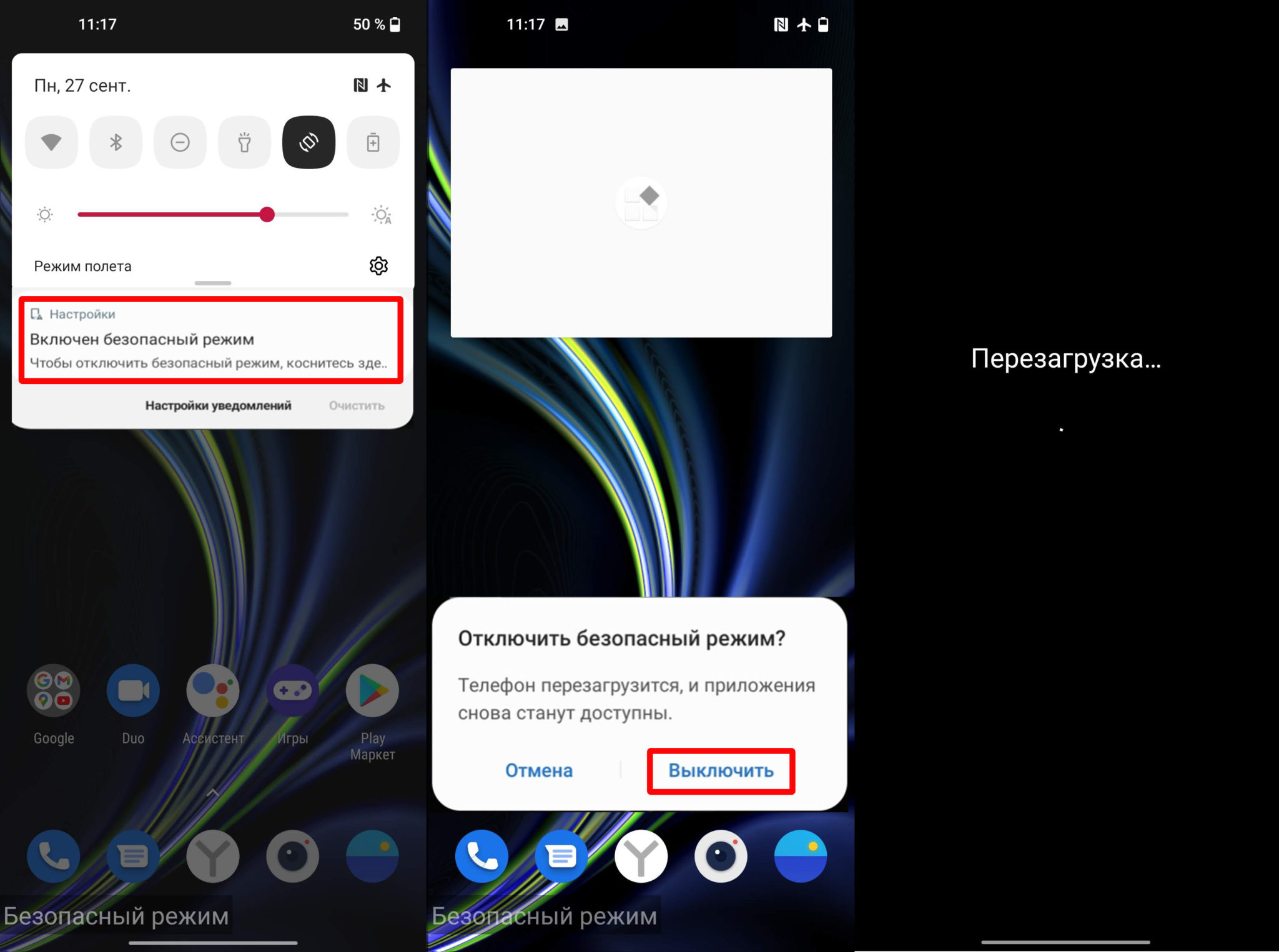
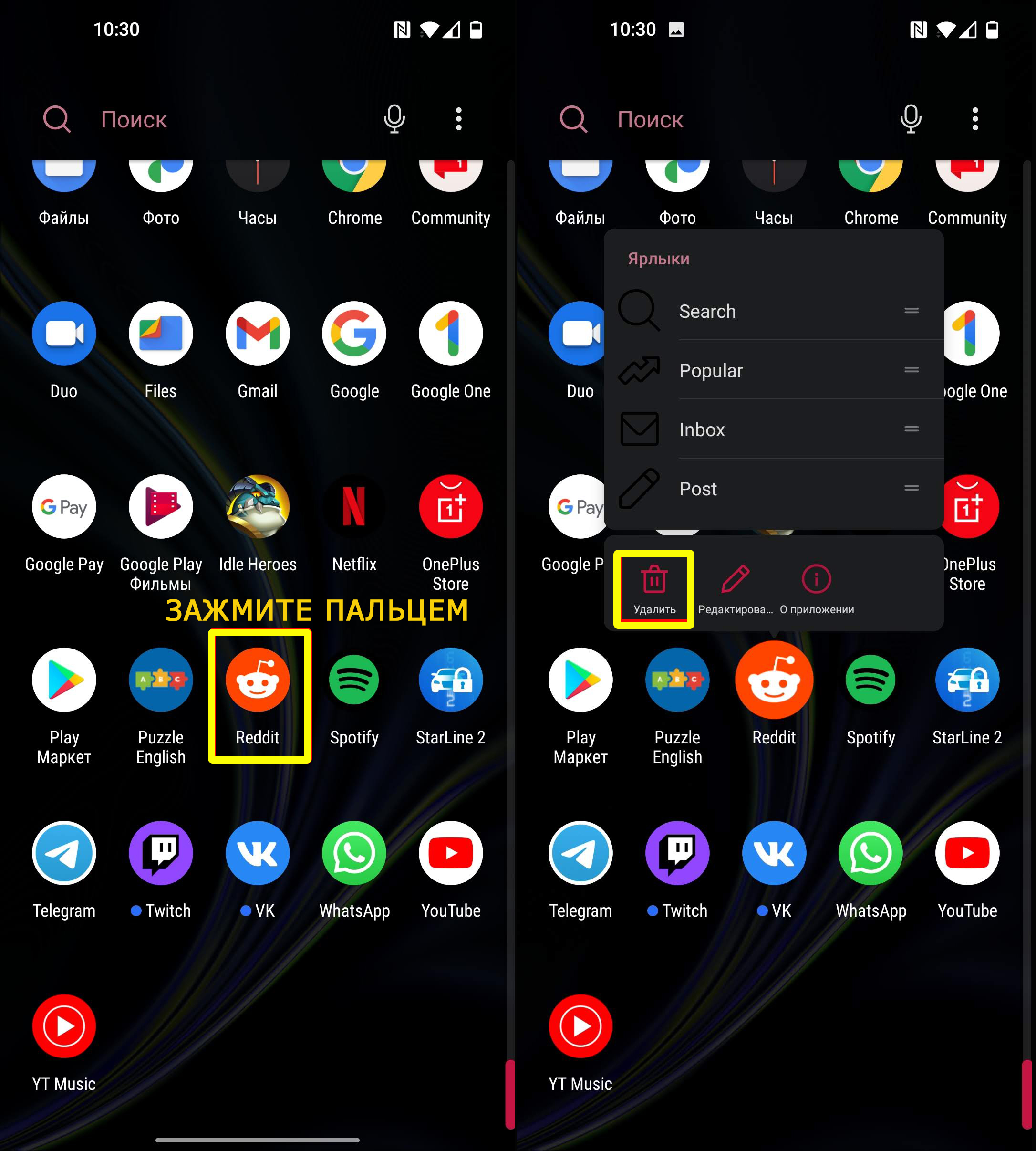
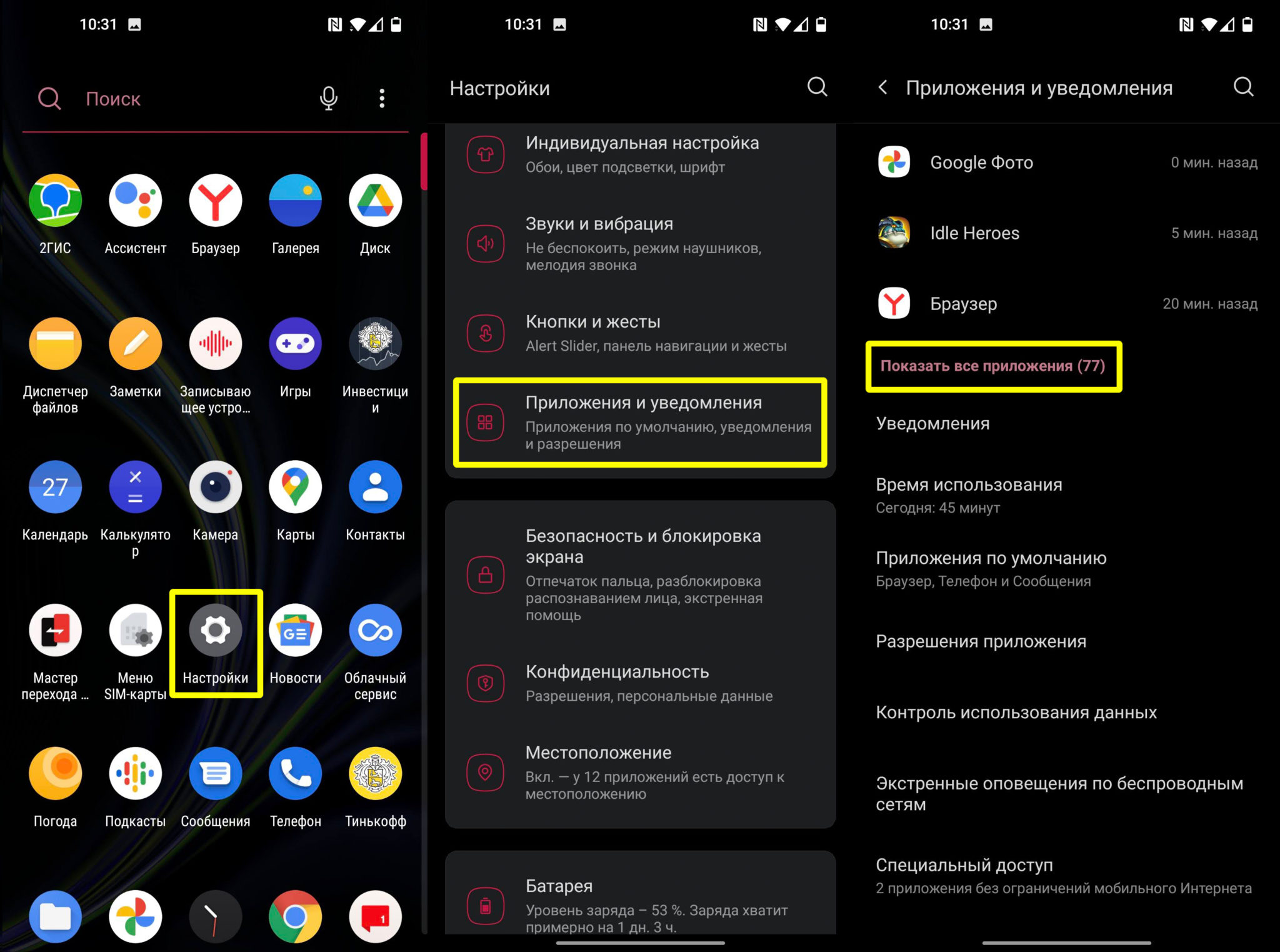
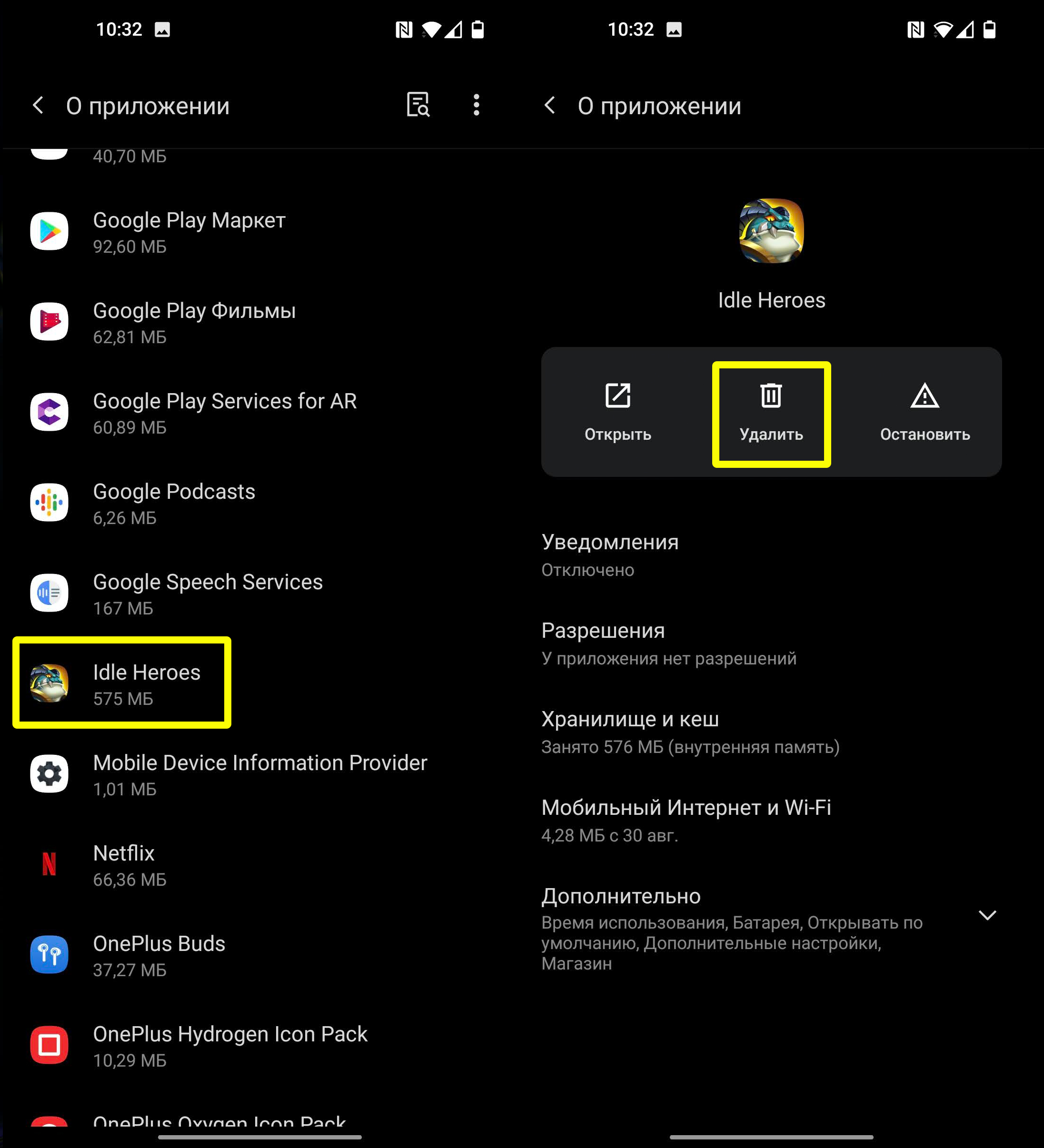
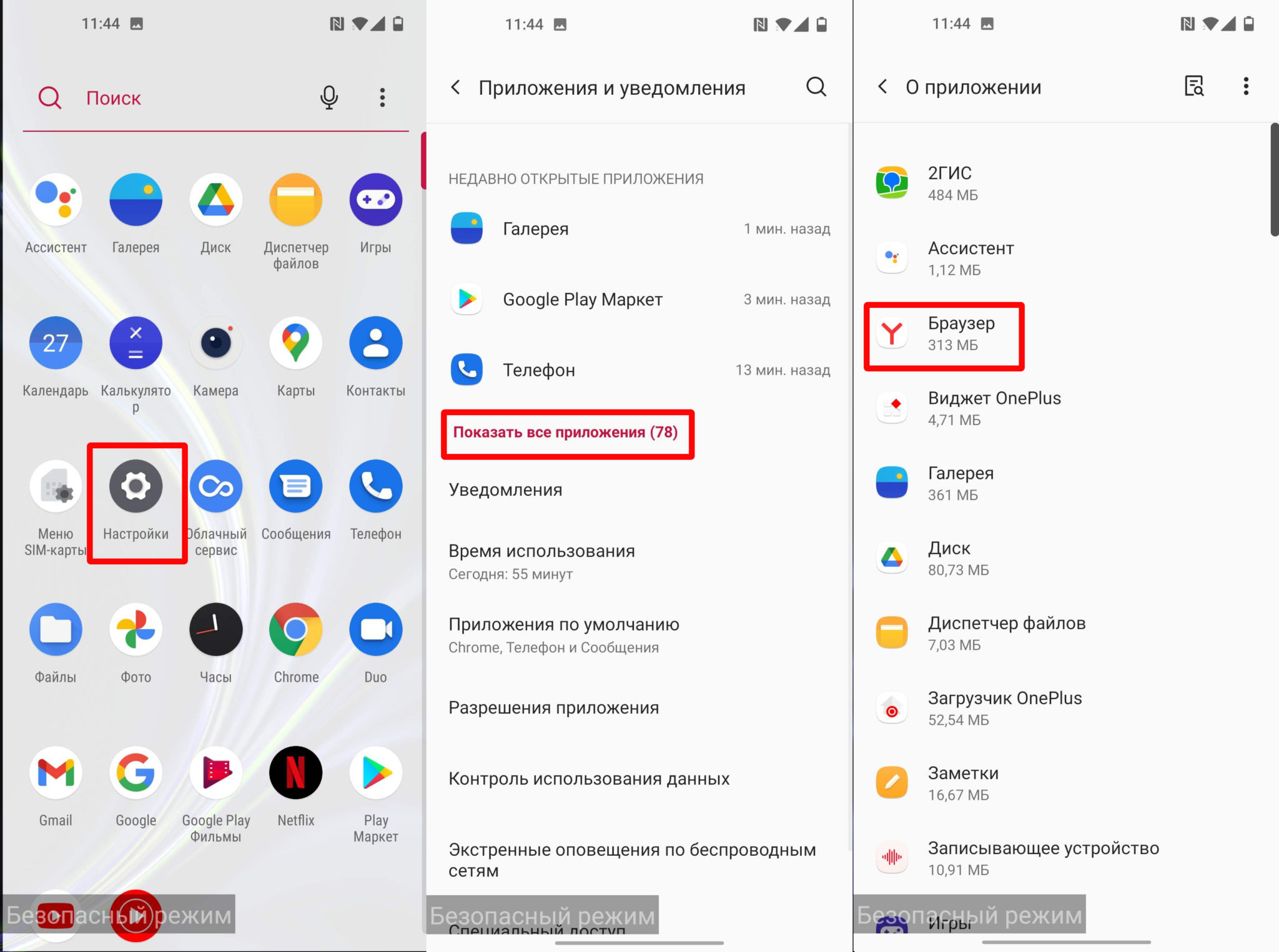
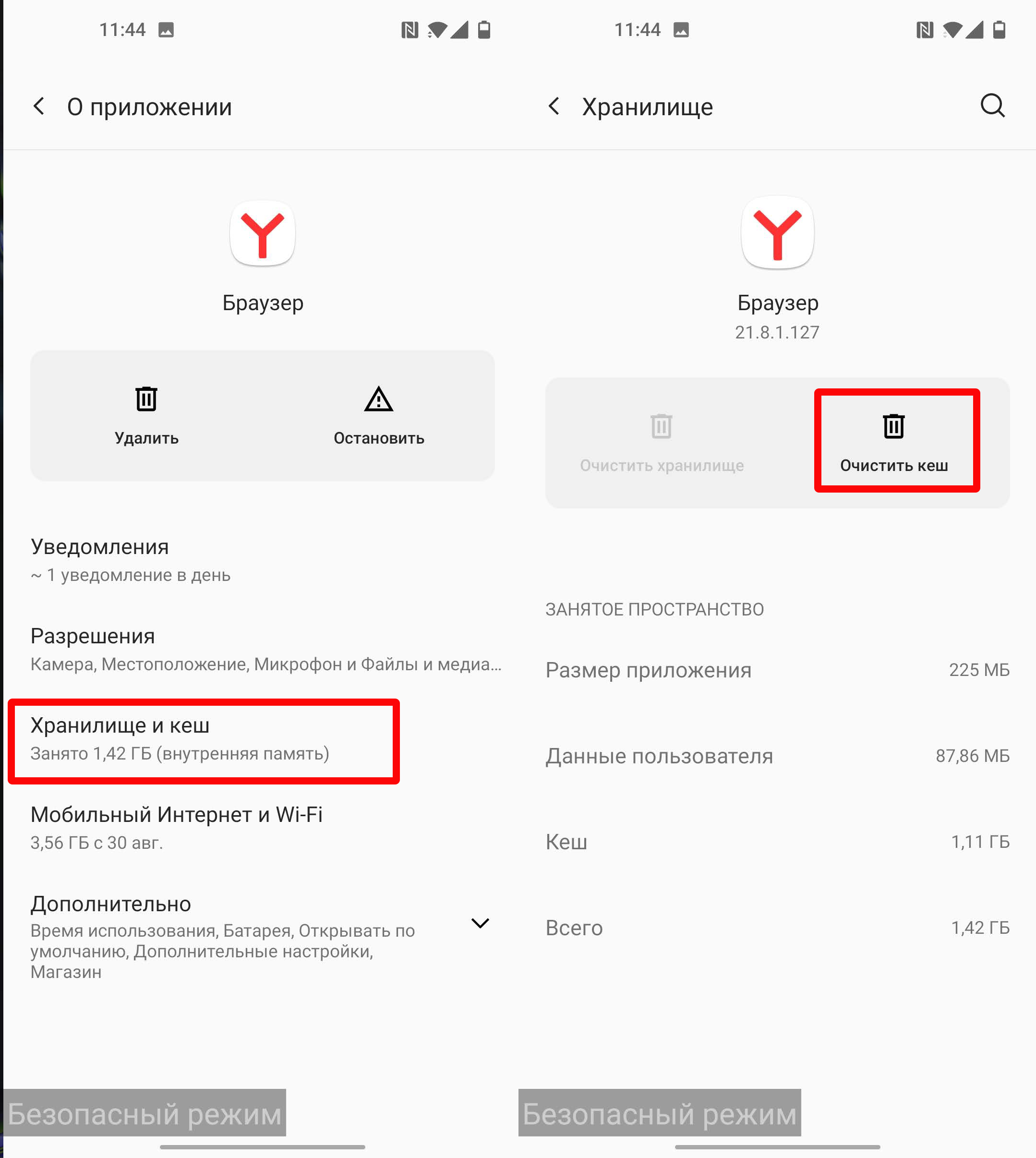
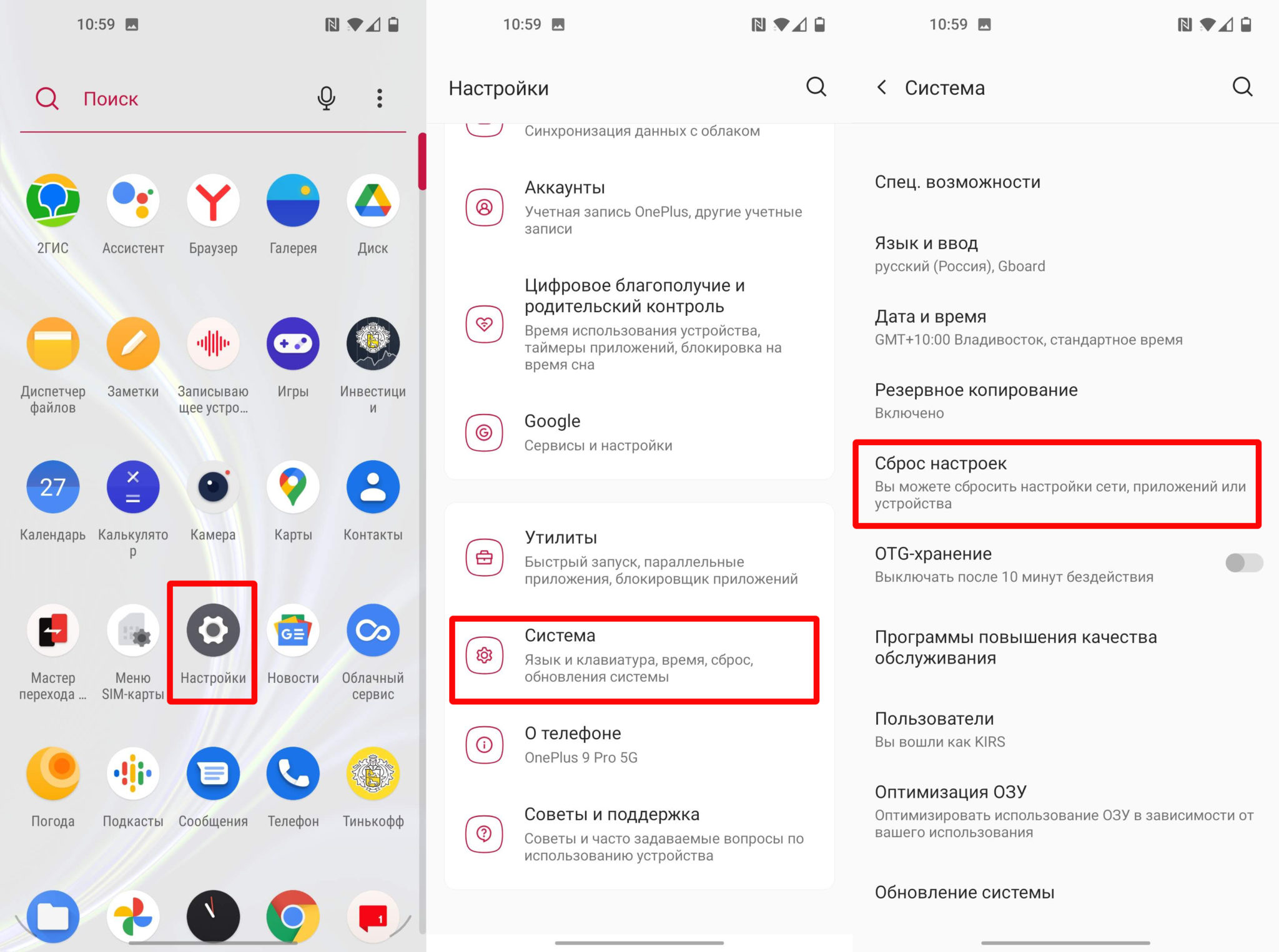
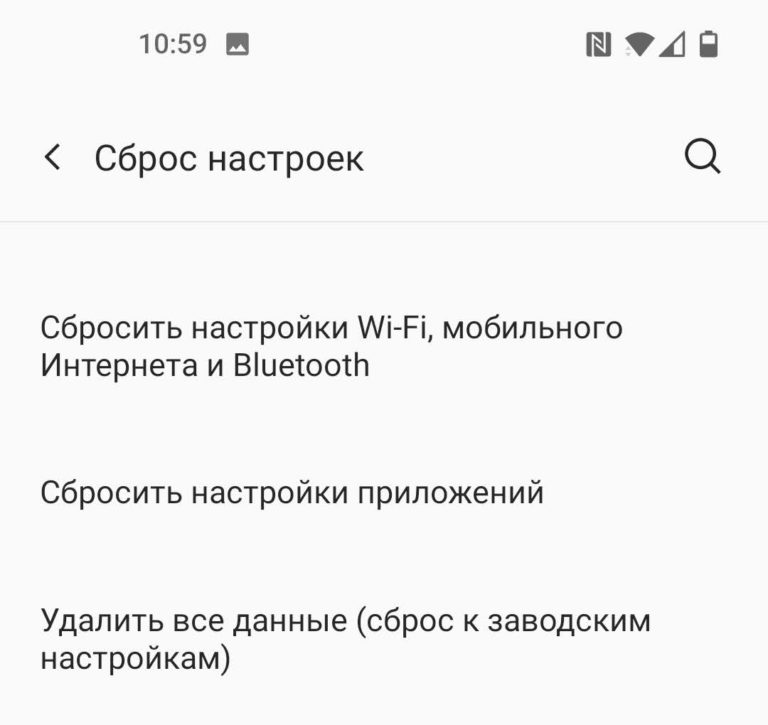
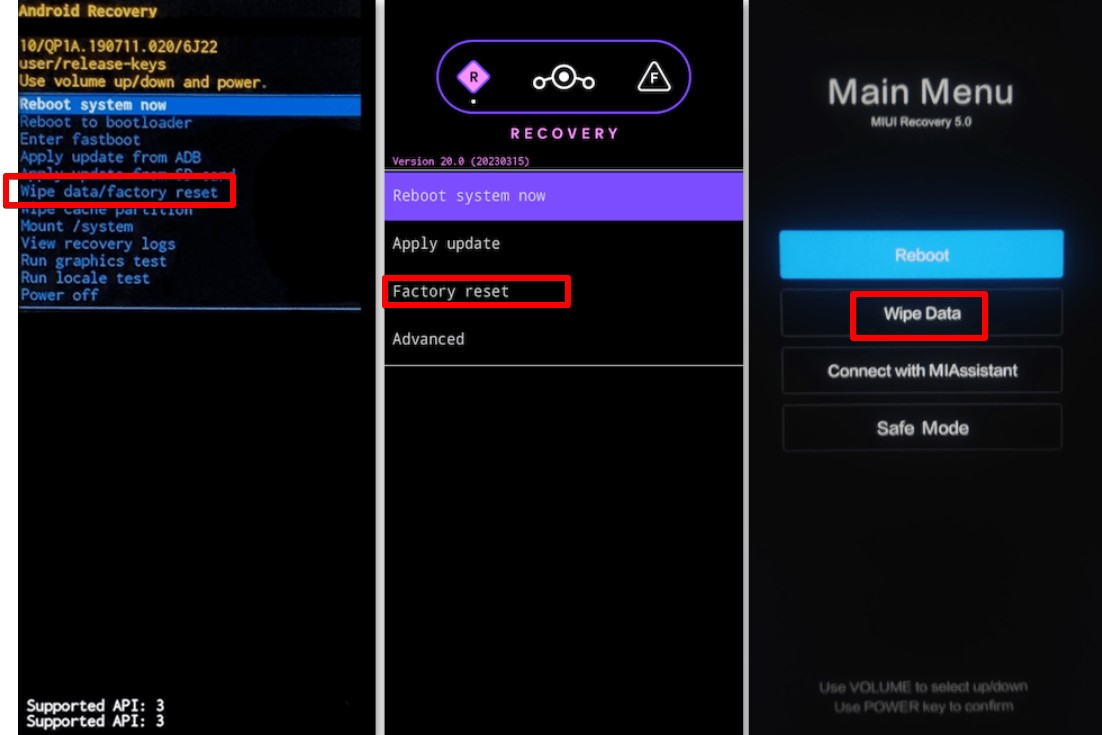






Спасибо тебе добрый человек, надпись как рукой сняло. Осталась лишь в моих страшных воспоминаниях.
осталось это как то попробовать
а мне совсем сразу простая перезагрузка помогла, а потом опять появилась сама, но вроде сейчас все